目次
小さな緑の三角とは?
セルの左上に表示される小さな緑の三角は、エラーチェックという機能です。
入力間違いの可能性がある時表示してくれます。
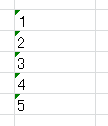
セルにカーソルを当てると黄色いビックリマークが表示されます。
そのビックリマークの下矢印をクリックするとエラーの理由(数値が文字列として保存されています)と対応方法(数値に変換する/エラーを無視する/数式バーで編集)のダイアログが表示されます。
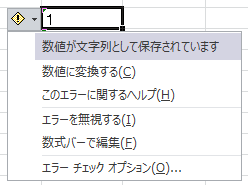
緑の三角を非表示にする
1.「ファイル」>「オプション」をクリックします。
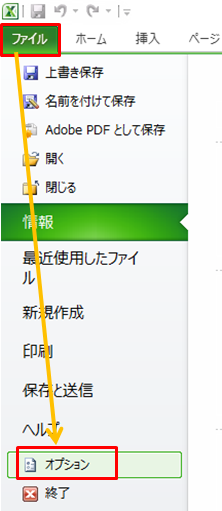
2.「数式」>「バックグラウンドでエラーチェックを行う」のチェックを外すとエラーチェックが非表示になります。
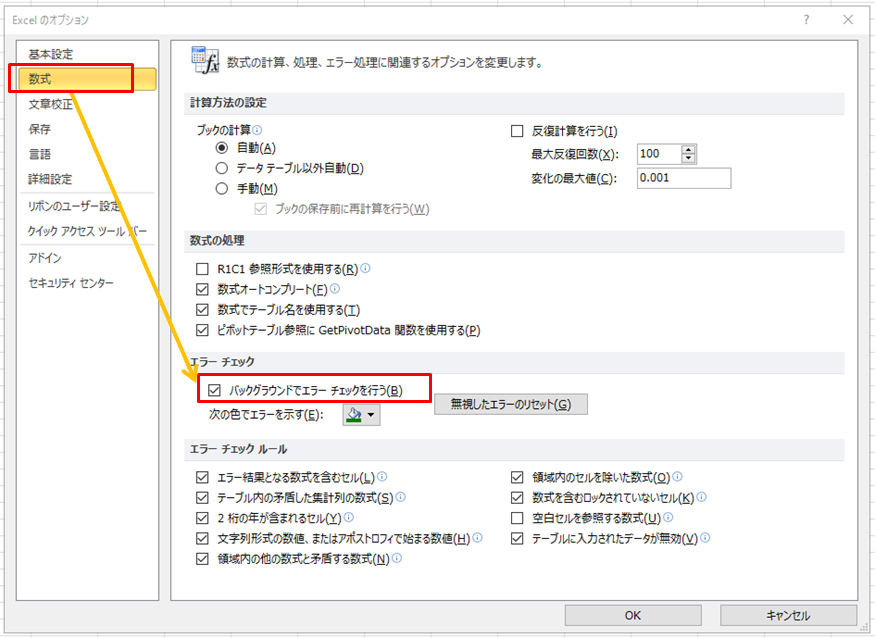
※「バックグラウンドでエラーチェックを行う」の下にある「エラーチェックルール」でチェックする内容を調整できます。
関連の記事
